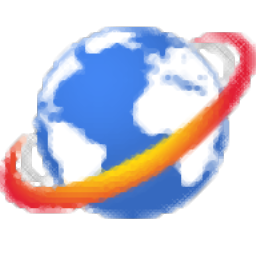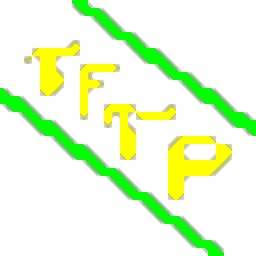FileZilla Server(FTP客户端)
v3.2.4 中文版- 软件大小:31.5 MB
- 更新日期:2019-07-27 16:21
- 软件语言:简体中文
- 软件类别:FTP 工具
- 软件授权:免费版
- 软件官网:待审核
- 适用平台:WinXP, Win7, Win8, Win10, WinAll
- 软件厂商:

软件介绍 人气软件 下载地址
FileZilla Server是一款顶级的FTP服务器,用户可以通过简单几步快速连接到服务器以及传输文件,其具备了极为简单的界面布局,用户只需要输入主机、端口、协议、加密、登录类型、用户名、密码等基本信息即可快速添加站点,您只需在文件列表中选择要上传的文件即可直接进行上传,并支持拖动文件到上传列表执行上传操作,非常的方便,而且支持设置优先级、对已存在的文件操作、速度限制等参数进行全面的设置,该程序具备了简单、易用、完善等特点,有需要的用户赶紧下载吧!
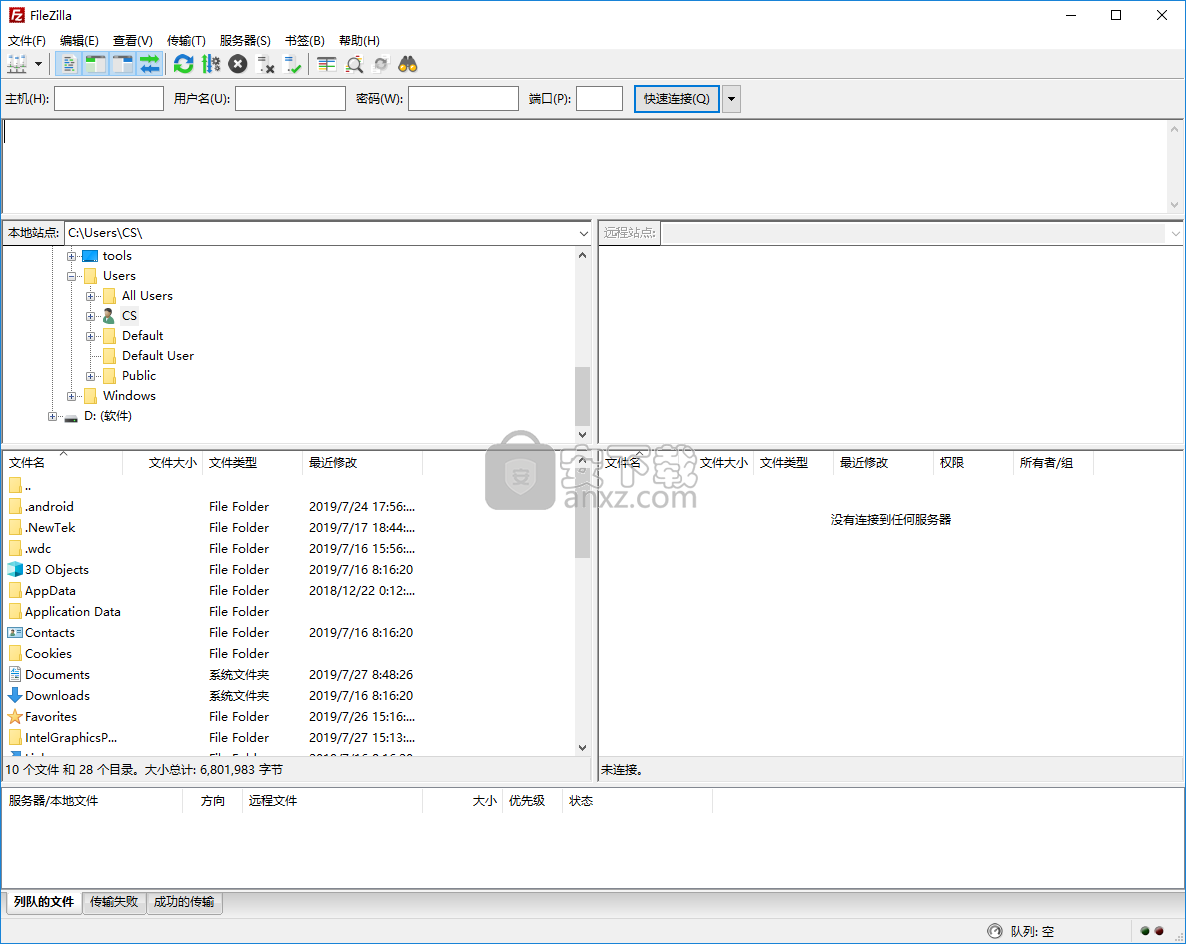
软件功能
FileZilla Server是目前市场上最好的FTP服务器之一,提供各种功能,所有功能都在开源软件包中提供。
该程序无疑是顶级产品,因此用户需要注意安装程序中包含的每一步。
除了需要选择要安装的组件之外,用户还可以从最多三个选项中选择FileZilla Server的启动方式:手动或自动作为Windows服务。
程序的主窗口实际上是显示日志文件的窗口,无论我们是在讨论连接,传输还是其他操作,都会告诉您服务发生了什么。
但最重要的部分是配置。有三个主要部分提供自定义选项,“设置”,“用户”和“组”,每个都有自己的设置包。
从“设置”部分,您可以基本上更改有关服务器的所有内容,包括IP绑定,IP过滤器,被动模式安全性,安全工具,日志记录,管理界面,速度限制,autoban,SSL和TLS设置以及文件传输压缩。
“用户”和“组”部分显然是为帐户设置保留的,其中包含有关共享文件夹,速度限制和IP过滤器的专用工具。
FileZilla Server不会占用过多的CPU和RAM,而是安静地放在系统托盘中。当连接的客户端以高速下载文件时,可能会发生轻微的减速。
但总而言之,毫无疑问,FileZilla Server是一款顶级产品,值得花时间使用它。
软件特色
TCP发送缓冲区自动调整。
性能改进可降低高负载下的CPU使用率。
用于FTP over TLS的已禁用IDEA和SEED密码。
允许在登录前使用OPTS命令。
在管理界面的标题栏中显示服务器的地址。
使用DHE和ECDHE添加对TLS密码的支持,以实现完美的前向保密
在设置文件中,“Minimum TLS version”可用于进一步增加客户端需要说出的最小所需TLS版本才能连接。
可以在其设置文件中配置管理界面的最大重新连接尝试次数。
如果未配置被动模式IP且服务器似乎位于NAT路由器后面,则向管理界面添加诊断消息。
一个可靠的FTP服务器,您可以根据您的具体要求和偏好进行自定义和设置,以便用户可以轻松连接而无需太多麻烦。
安装方法
1、下载并解压软件,双击安装程序进入如下的FileZilla Server安装许可协议界面,单击【I agree】按钮。
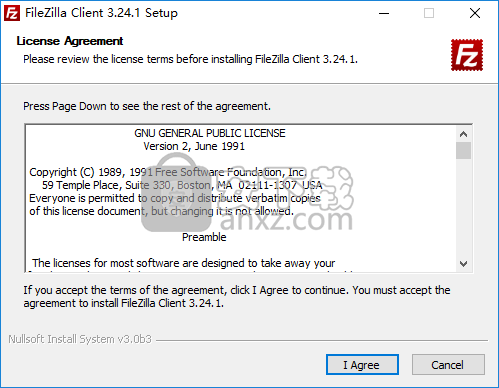
2、选择安装选项,用户可以选择为所有用户安装也可以选择仅为自己安装。
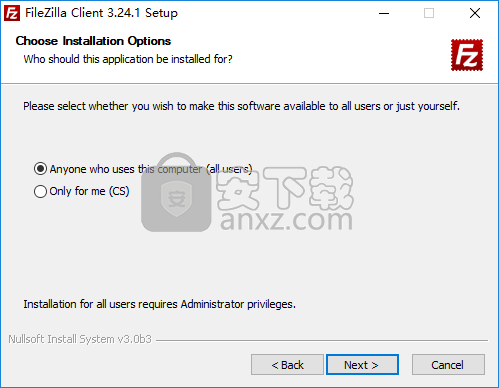
3、选择FileZilla Server安装组件,这里选择默认的组件即可。
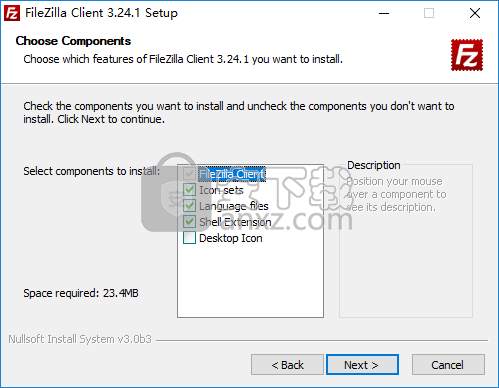
4、选择安装位置,用户可以选择默认的安装目录,也可以自定义设置。
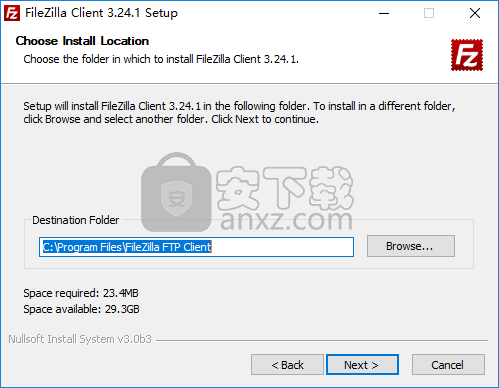
5、选择开始菜单文件夹,选择默认即可,无需更改。
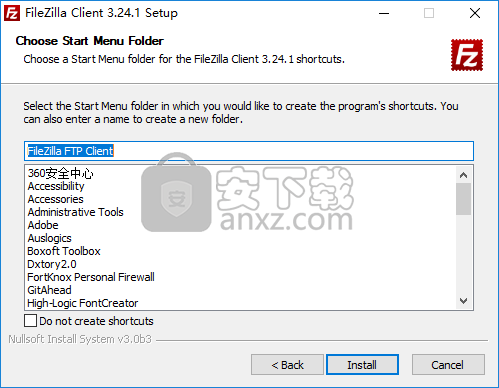
6、弹出如下的FileZilla Server安装成功的提示,点击【finish】结束安装。
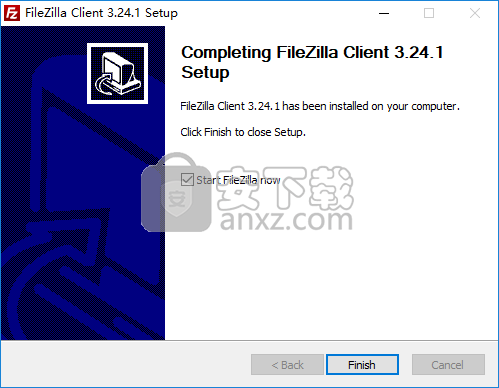
使用方法
1、运行FileZilla Server,进入如下所示的软件主界面。
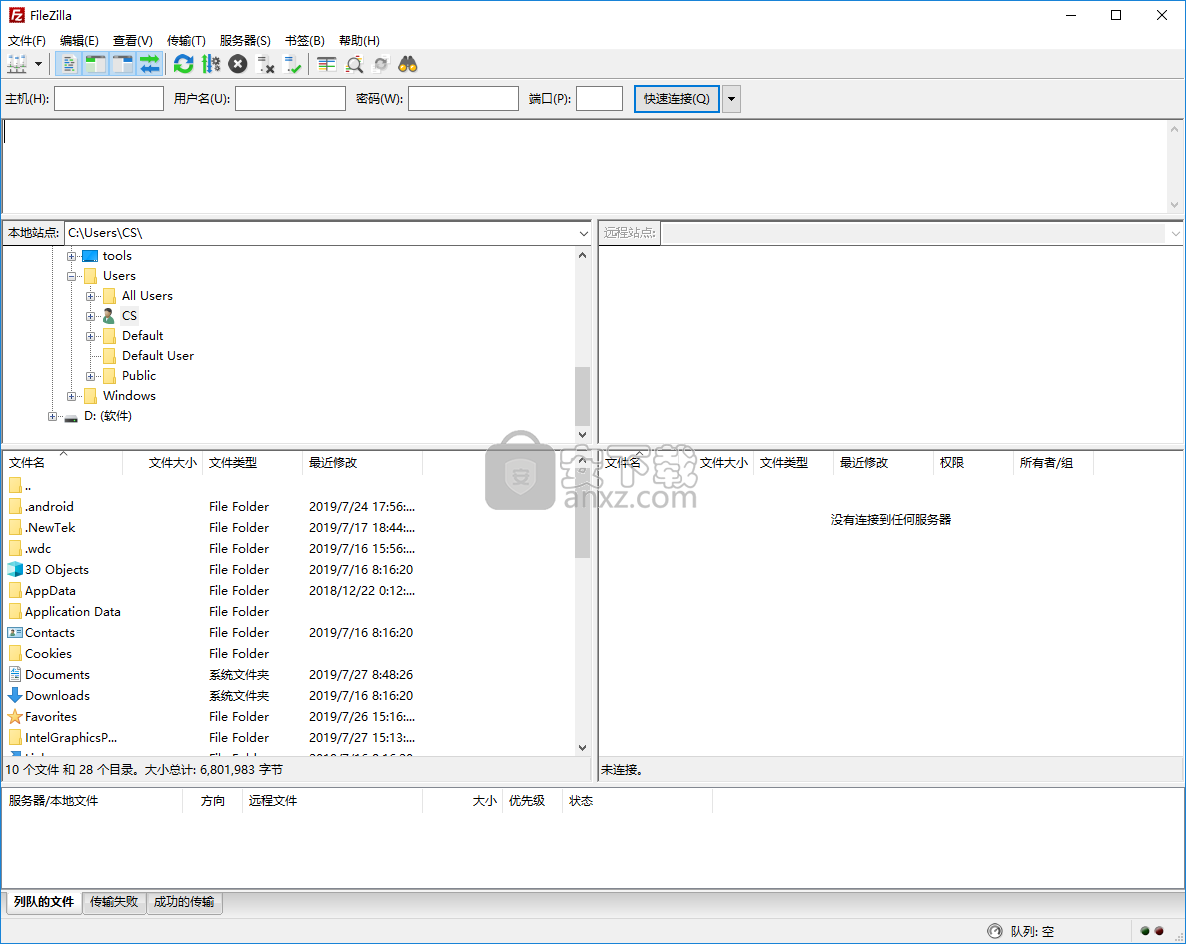
2、点击菜单栏上的上的【文件】按钮,选择【站点管理器】选项。
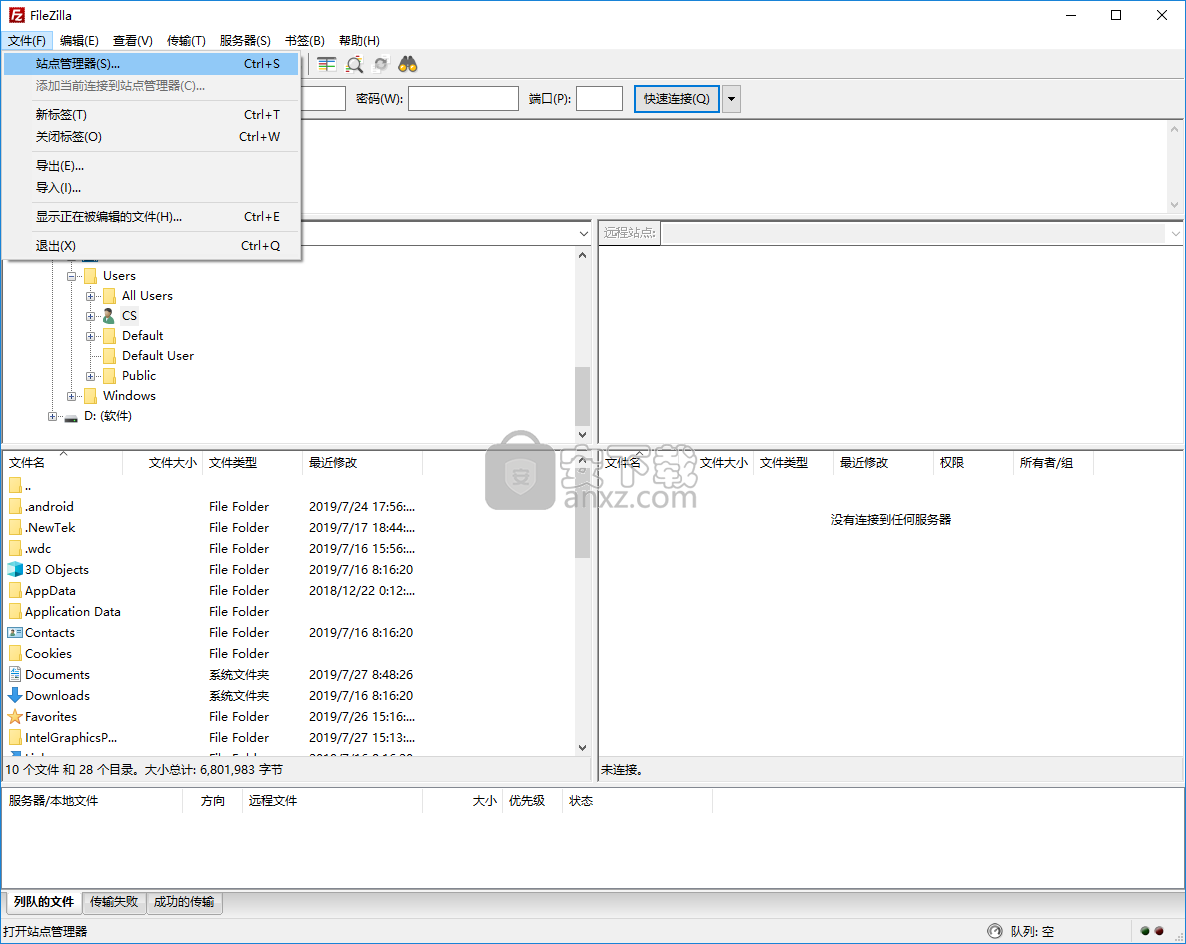
3、用户点击【新站点】创建一个新站点,设置主机、端口、协议、加密、登录类型等信息,然后点击【确定】。
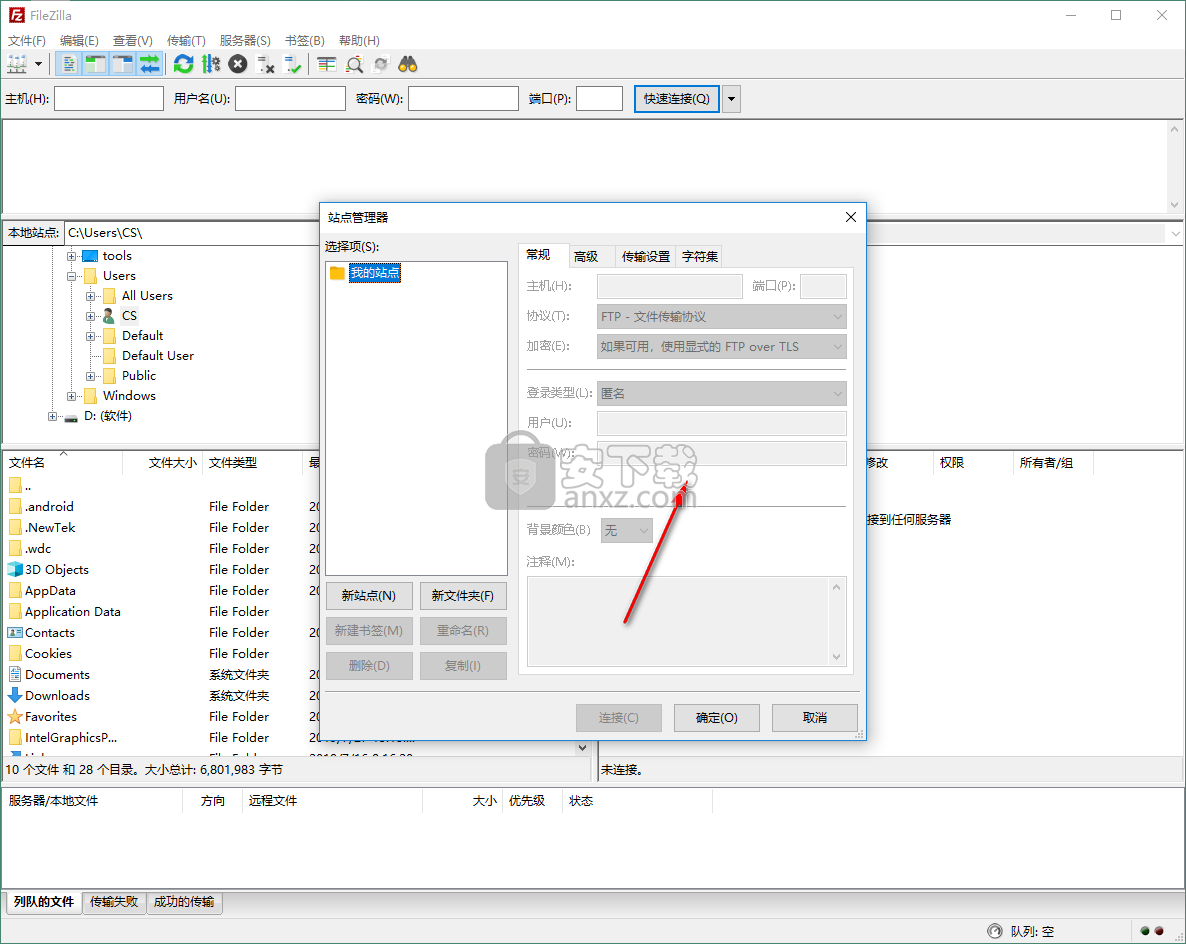
4、输入主机、用户名、密码、端口,然后点击【快速连接】按钮。
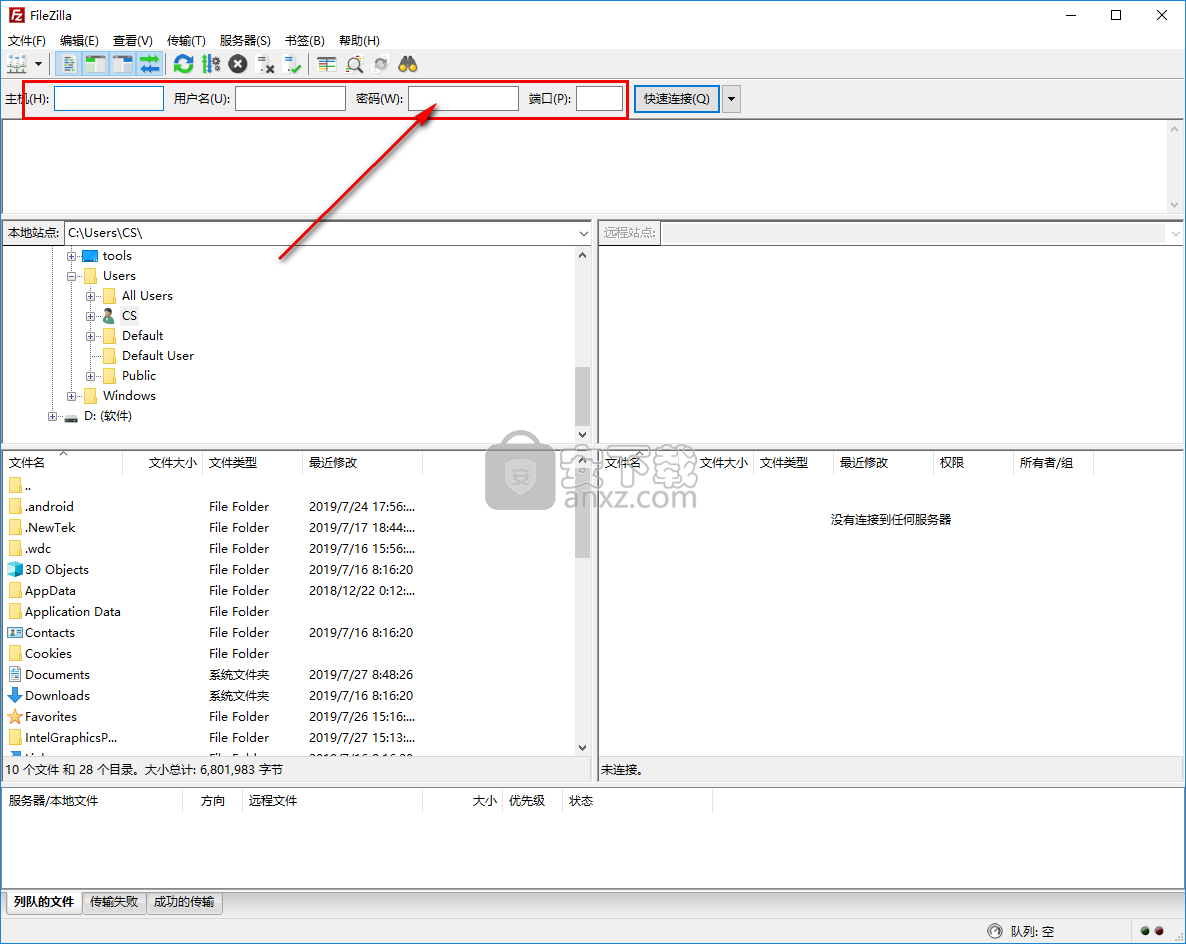
5、用户若需要传输文件到服务器,可以直接拖动文件到列表上(或者在目录中选择文件),然后即可进行上传。
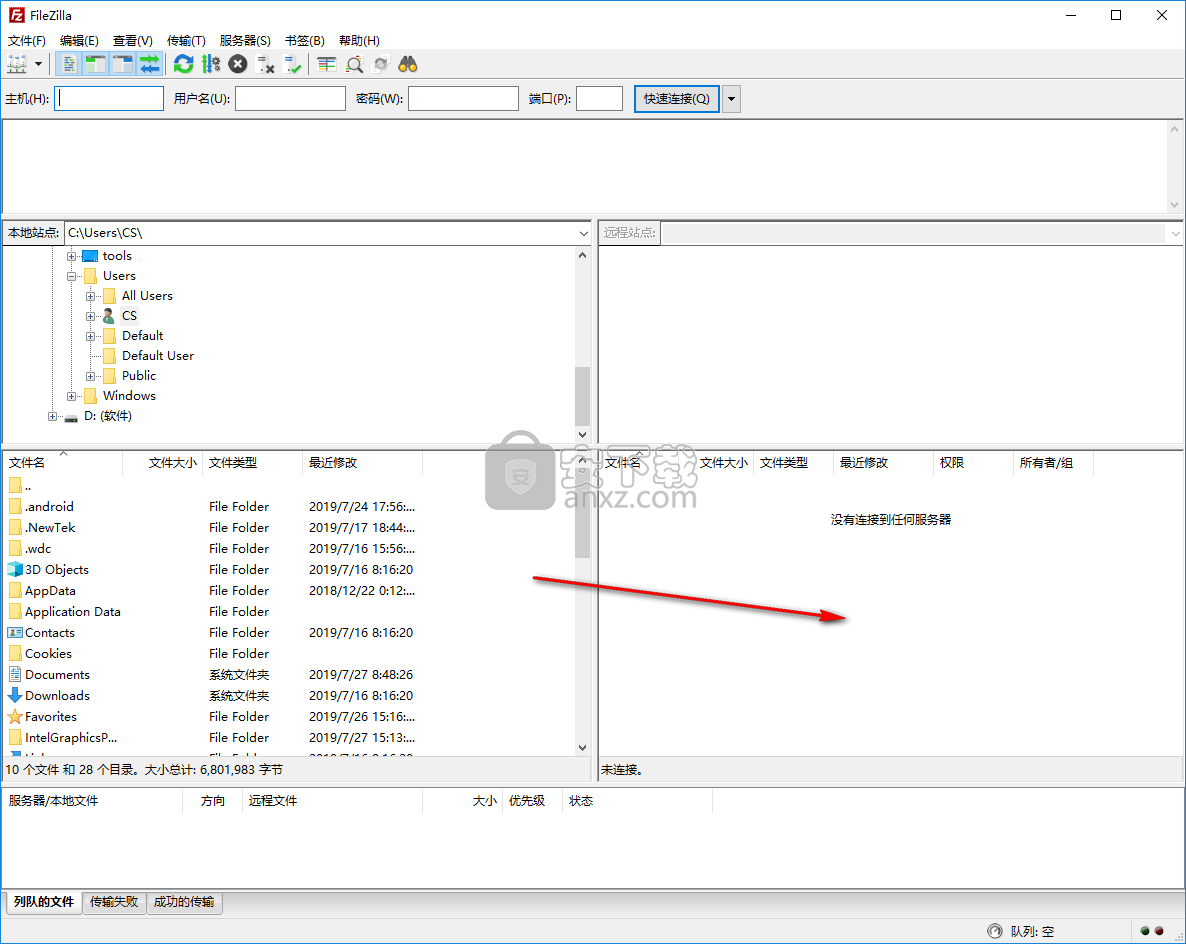
6、支持查看传输文件的信息,例如大小、优先级、进度等信息。
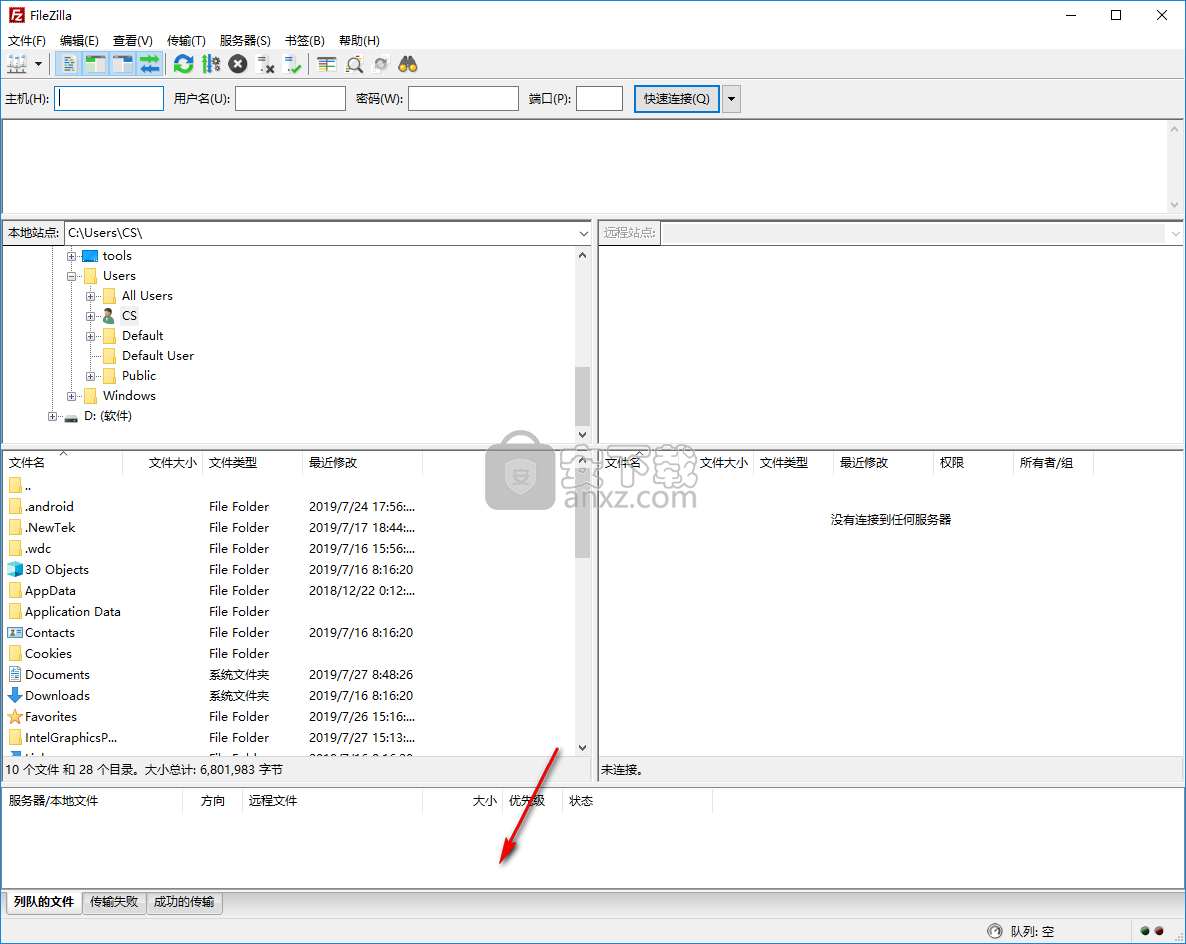
7、在传输一栏中提供了处理列队、对已存在文件的默认操作、传输类型、保留传输文件的时间戳、速度限制、手动传输等操作。
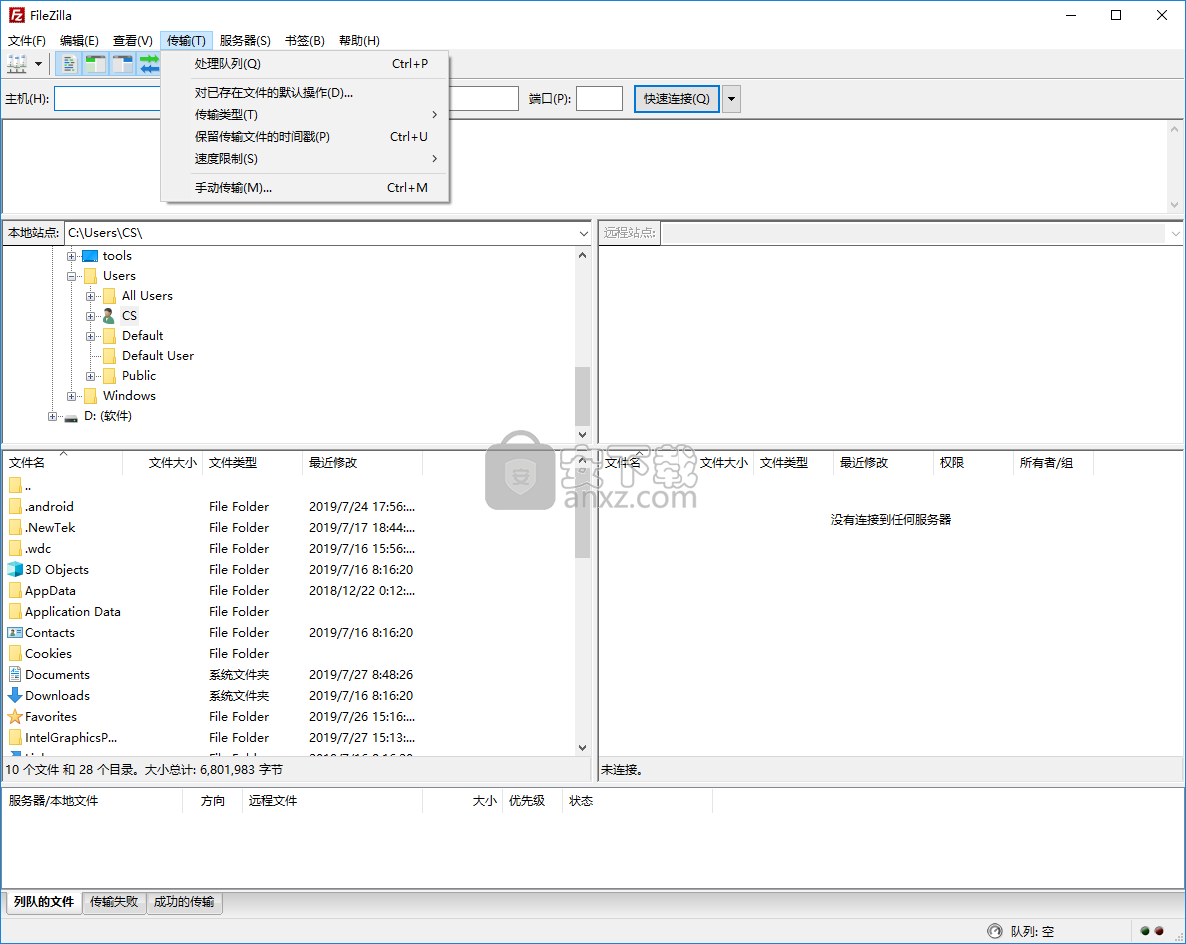
人气软件
-

netdrive(远程存储工具) 67.2 MB
/简体中文 -

xlight ftp server(Xlight FTP服务器) 3.02 MB
/简体中文 -

Xftp5绿色 7.70 MB
/简体中文 -

FTP Synchronizer(FTP同步软件) 8.76 MB
/简体中文 -
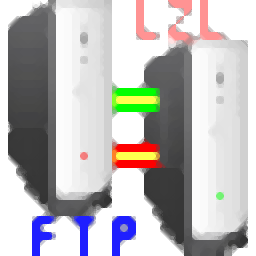
quick easy ftp server(小型FTP服务器) 0.32 MB
/简体中文 -
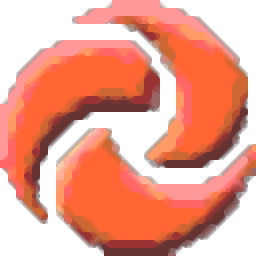
FTP上传工具(TurboFTP) 22.30 MB
/简体中文 -
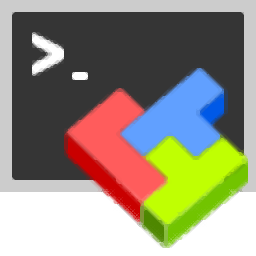
mobaxterm 27.9 MB
/简体中文 -

FTP工具 FlashFXP 5.4.0.3970 绿色注册版 4.00 MB
/简体中文 -
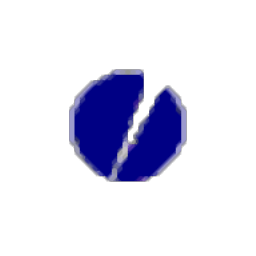
Core FTP Pro(FTP上传工具) 12.2 MB
/简体中文 -

FTPGetter(FTP工具) 23.2 MB
/简体中文


 serv-u(ftp服务器) v15.0.1
serv-u(ftp服务器) v15.0.1  Auto FTP Manager(FTP客户端) v6.09 中文
Auto FTP Manager(FTP客户端) v6.09 中文  flashfxp(FTP客户端) v5.4.0.3955 中文
flashfxp(FTP客户端) v5.4.0.3955 中文 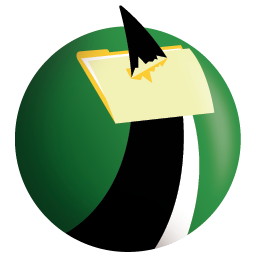 FTP Voyager(ftp客户端) v16.2
FTP Voyager(ftp客户端) v16.2